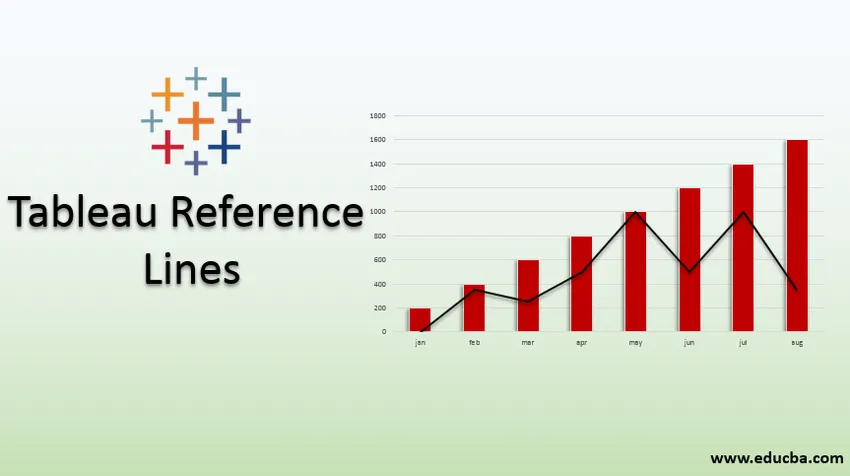
Введение в справочные таблицы Tableau
Контрольные линии используются в таблице для сравнения результатов. Это облегчит задачу пользователя. Используется для обозначения определенного значения на оси. Мы можем добавить опорную линию, чтобы идентифицировать конкретное значение или диапазон на непрерывной оси в виде таблицы. Конкретное значение может быть основано на указанном поле.
Как использовать справочные линии?
Ниже приведены инструкции по использованию контрольных линий таблицы.
Шаг 1: Войдите в Tableau Desktop или Public.
Шаг 2: Подключитесь к базе данных.
Шаг 3: Перетащите Измерение региона в столбцы, Показатели прибыли в ряды. Вы получите изображение ниже (выберите гистограмму - как вы хотите тип диаграммы)
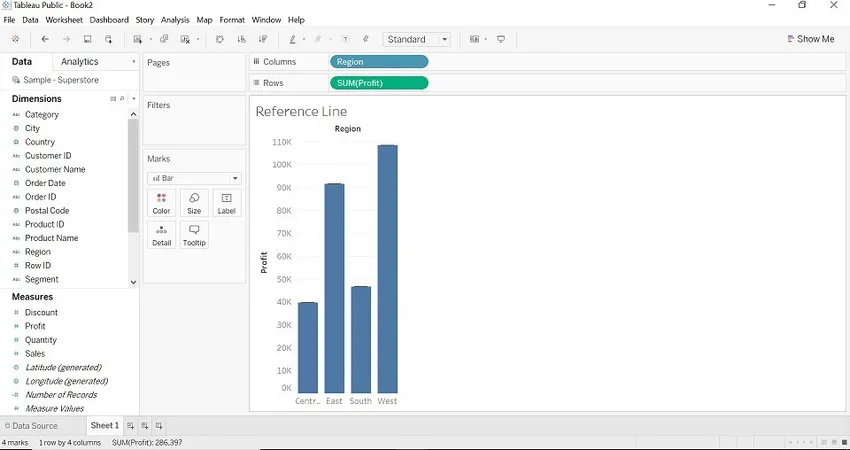
Шаг 4. Перетащите опорную линию из Google Analytics в представления.
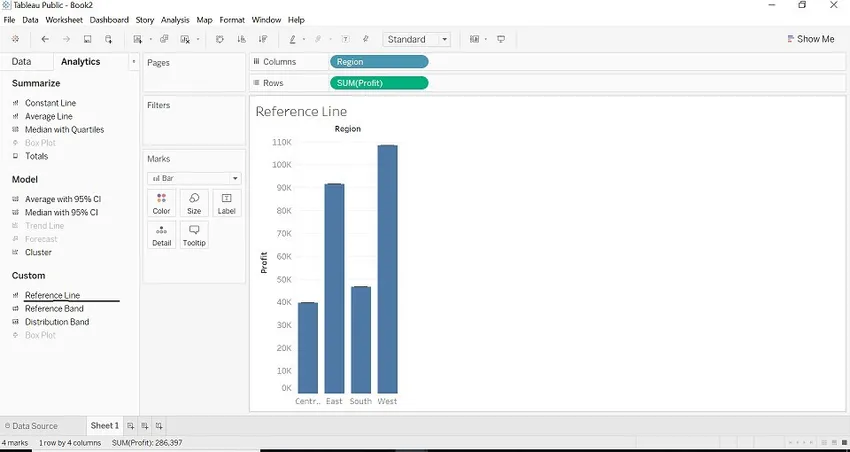
Шаг 5: Таблица покажет, что возможный диапазон выбора варьируется в зависимости от типа элемента и текущих представлений.
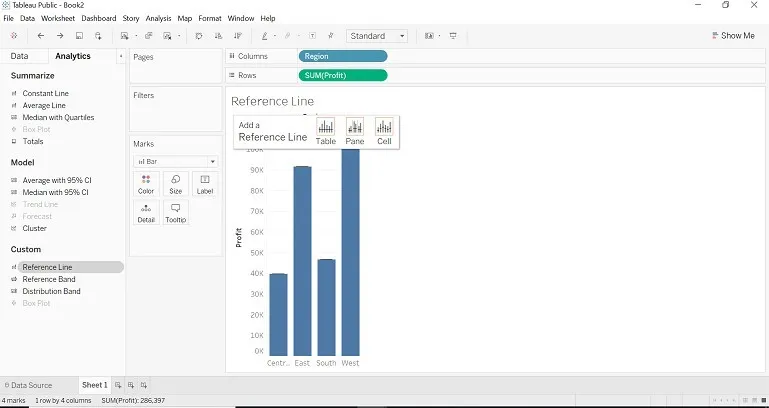
Шаг 6: Линия покажет три разные области действия для элемента.
- Весь стол
- За панель
- На клетку
Весь стол
- Когда мы выберем область действия как всю таблицу, Tableau выполнит агрегирование для всей таблицы. Область как вся таблица добавит контрольную линию ко всей таблице.
- Посмотрите на среднее значение на гистограмме.
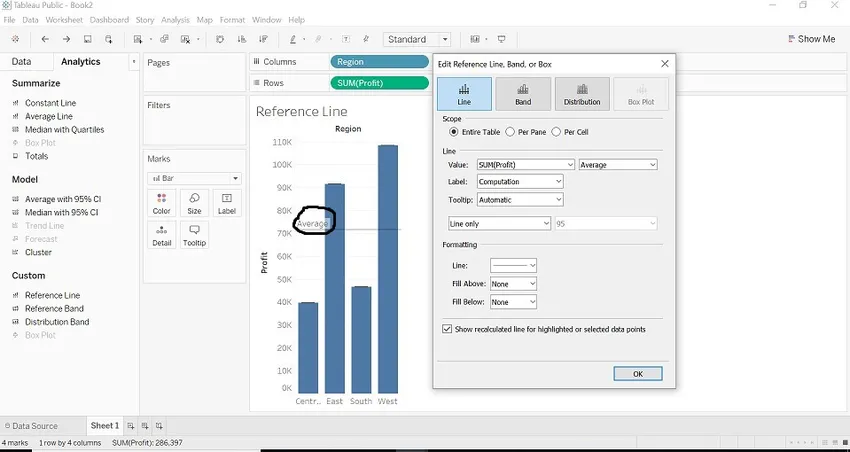
На панели
- Когда мы выбираем Scope as Per pane, Tableau вычисляет агрегацию для каждой панели. Scope as Per Pane добавит опорную линию к каждой панели.
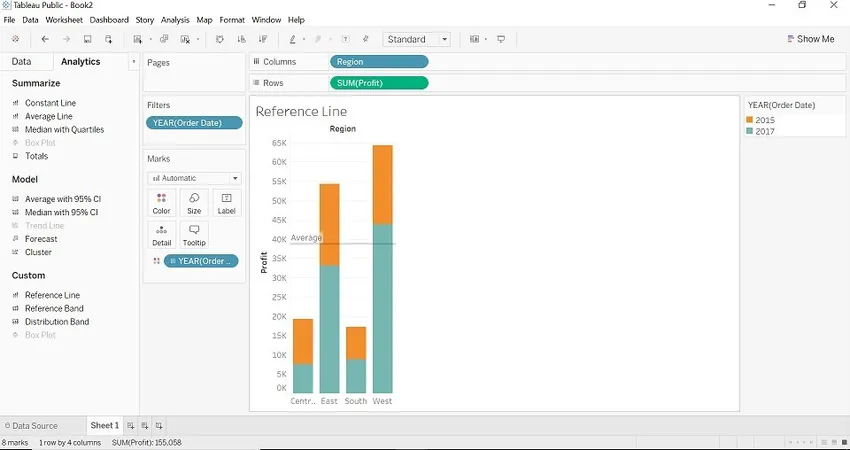
На клетку
- Когда мы выбираем Scope as Per Cell, Tableau вычисляет агрегацию для каждой ячейки для выбранной таблицы. Scope as Per Cell добавляет опорную линию к каждой ячейке.
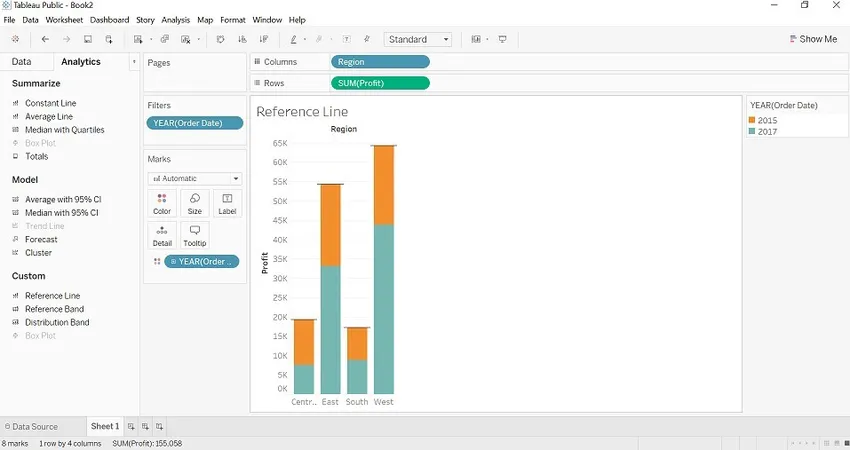
Агрегаты, представленные для базовой линии
Ниже приведена строка ниже:
- Итого: Итого будет позиционировать строку при агрегации всех значений определенного показателя. (Прибыль)
- Сумма: Сумма будет позиционировать строку в сумме выбранного показателя. (Прибыль)
- Константа: Константа будет позиционировать строку в соответствии с указанным постоянным значением.
- Максимум: максимум будет позиционировать линию на максимуме определенной меры. (Прибыль)
- Минимум: минимум будет позиционировать линию на минимуме определенной меры. (Прибыль)
- Среднее: среднее будет позиционировать линию на минимуме определенного показателя. (Прибыль)
- Медиана: Медиана будет позиционировать линию в медиане определенной меры. (Прибыль)
Когда мы выбираем агрегацию как на агрегацию типа, мы хотим, мы можем видеть результат, удерживая курсор на опорной линии (контрольная линия будет выглядеть как на все таблицы, в ячейку, на панель). Посмотрите на изображения ниже, вы получите представление о каждой агрегации).
1. Всего
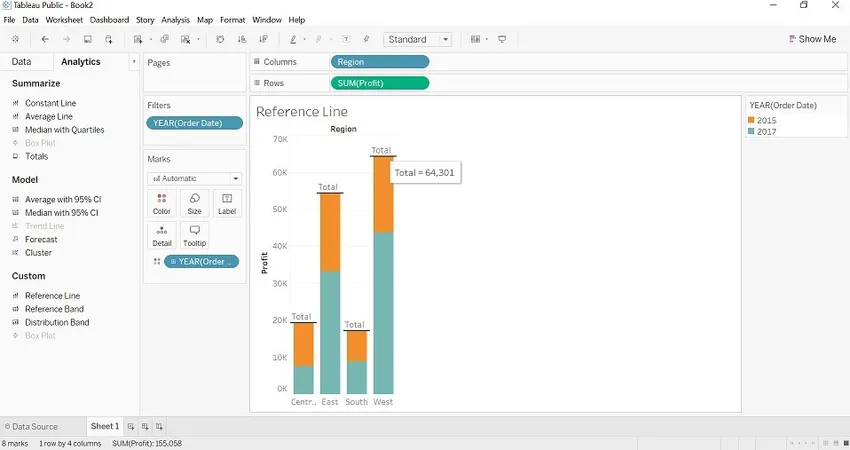
2. Сумма

3. Постоянный
Посмотрите на число, присутствующее в каждом баре (число является постоянным значением).
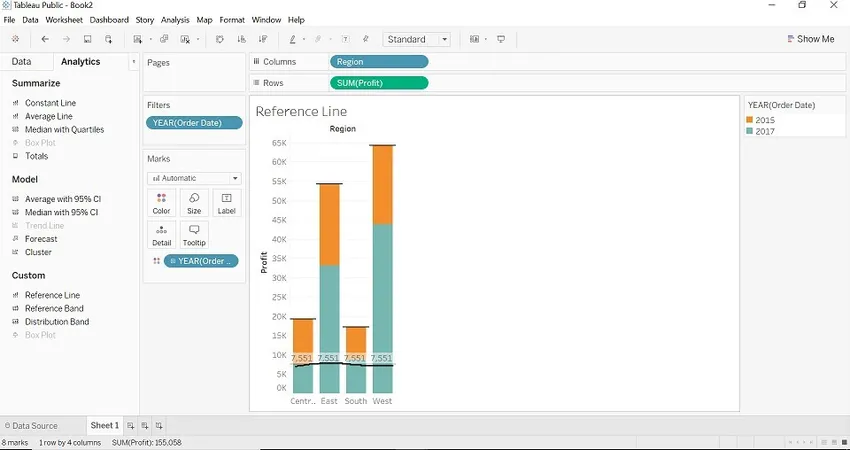
4. Максимум
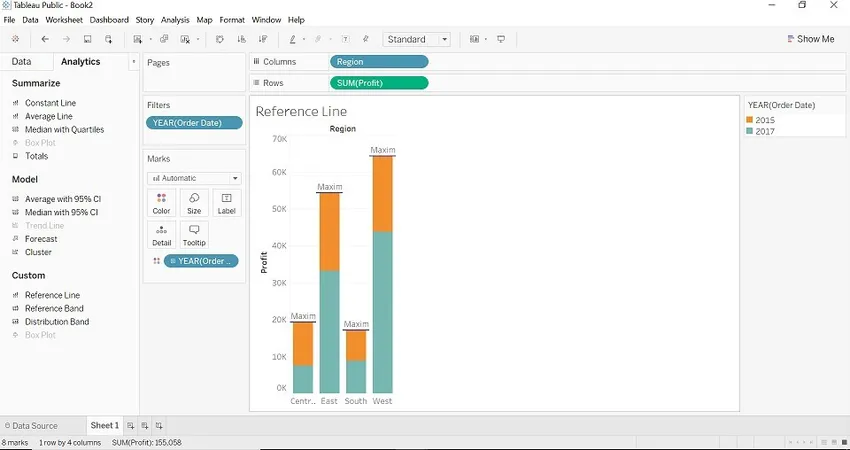
5. Медиана
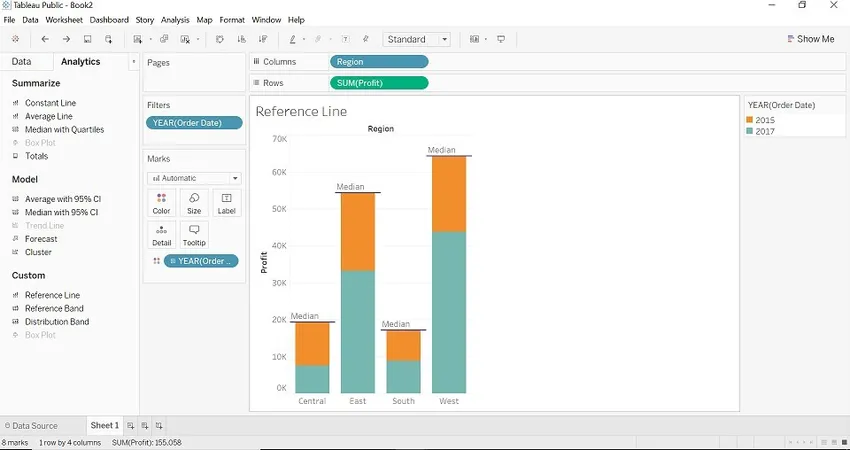
6. Минимум

7. Метка
Эта опция позволяет вам настроить, хотите ли вы видеть метку или нет. У него разные поля.
- None: эта опция не отображает метки для контрольной линии.
- Значение: эта опция покажет агрегацию значений определенной меры в виде метки для контрольной линии.
- Вычисление: эта опция покажет агрегированное имя функции в качестве имени метки для контрольной линии.
- Пользовательский: этот параметр будет отображать пользовательское значение, указанное вами в текстовом поле в качестве метки для ссылочной линии.
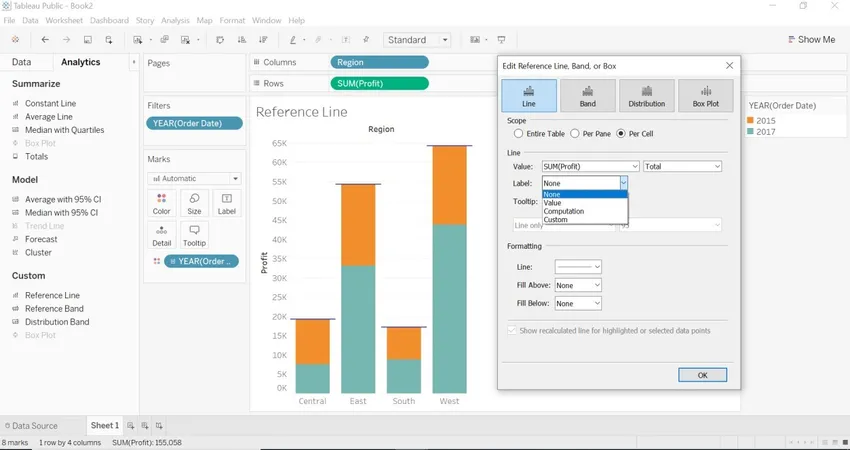
Например: мы выбрали метку в качестве значения и агрегацию в качестве максимума и область видимости для всей таблицы. Максимальное значение 64, 301.
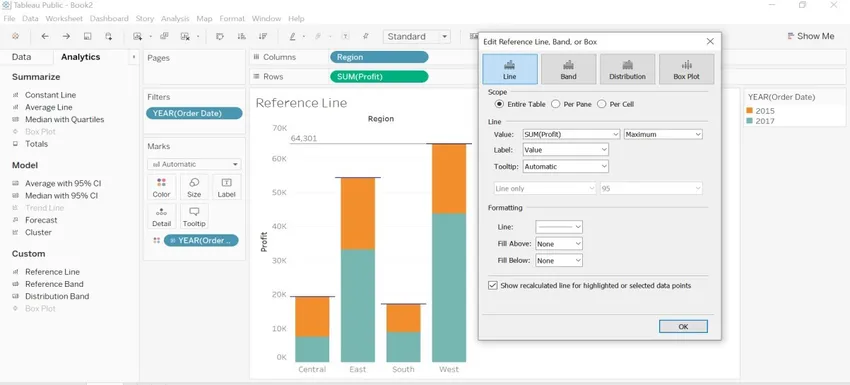
8. Форматирование
Мы можем использовать параметр форматирования для форматирования опорной линии, цвет, ширина и фон цвето- выше (заливок выше) область и ниже областей (заполнить ниже).
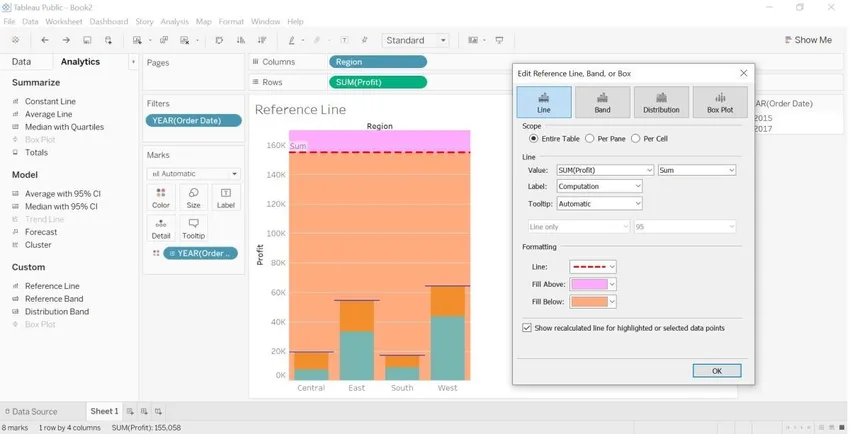
9. Удалить опорную линию
Щелкните правой кнопкой мыши по оси Profit, откроется меню и выберите «Удалить все контрольные линии».
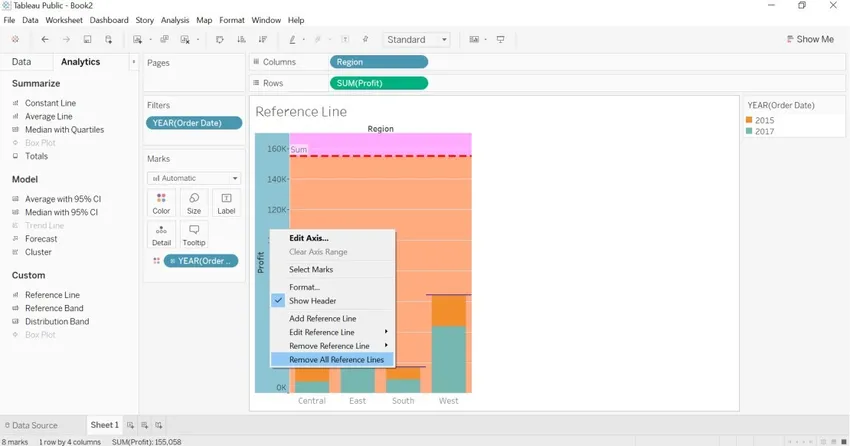
- Если в вашем отчете только одна ссылочная линия, выберите параметр «Удалить базовую линию».
- Если отчет содержит более одной опорной линии, а затем выберите Удалить опцию Reference Line и выбрать опорную линию, которую вы хотите, и это приведет к удалению выбранной опорной линии.
- Если в вашем отчете несколько опорных строк, и вы хотите удалить все опорные линии одновременно, выберите параметр «Удалить все опорные линии».
Рекомендуемые статьи
Это руководство по ссылочным линиям Tableau. Здесь мы обсуждаем, как использовать Таблицы Референтных Линий шаг за шагом и агрегирование в Таблице Эталонных Линий Вы также можете просмотреть другие наши статьи, чтобы узнать больше-
- Параметры в таблице
- Таблицы Графики
- Древовидная карта в Таблице
- Примеры сводных таблиц
- Функция ранга в таблице
- Tableau Context Filter